Qhov wikiHow no qhia koj paub txiav txim sab qaum teb ntawm Google Maps ntawm lub khoos phis tawj. Txij li thaum koj tsis tuaj yeem hloov pauv lossis hloov pauv kev qhia ntawm daim duab qhia chaw ntawm PC lossis Mac lub computer, sab qaum teb ntawm daim duab qhia chaw yuav ib txwm taw tes lossis nyob rau sab saum toj ntawm daim duab qhia chaw. Txawm li cas los xij, yog tias koj siv txoj kev pom lossis "Txoj Kev Pom" hauv Google Maps txhawm rau nrhiav qhov chaw ze, koj tuaj yeem taw qhia sab qaum teb nrog lub koob; Lub teev liab ntawm rab koob koob ib txwm taw tes rau sab qaum teb.
Kauj ruam
Txoj Kev 1 ntawm 2: Siv Txoj Kev Pom lossis "Txoj Kev Pom"
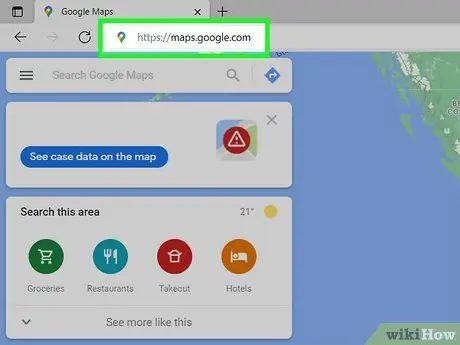
Kauj Ruam 1. Mus ntsib https://maps.google.com ntawm lub vev xaib
Koj tuaj yeem siv txhua qhov browser ntawm koj lub khoos phis tawj, suav nrog Safari, Ntug, thiab Chrome kom nkag tau rau hauv Google Maps.
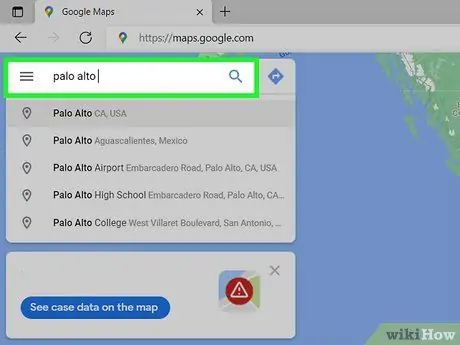
Kauj Ruam 2. Nrhiav qhov chaw nyob ntawm daim duab qhia chaw
Koj tuaj yeem tshawb nrhiav qhov chaw nyob ntawm kab ntawv tshawb fawb (" Nrhiav ") Nyob rau sab saud sab laug ntawm daim duab qhia chaw, lossis nyem rau" +"thiab"-"nyob rau hauv kaum sab xis ntawm qhov screen kom nthuav dav lossis tawm ntawm daim duab qhia chaw.
Txhawm rau nkag mus rau koj qhov chaw nyob tam sim no, nyem lub cim uas zoo li lub hom phiaj grey nyob hauv kaum sab xis-sab xis ntawm daim duab qhia chaw. Yog tias koj tsis tau tso cai rau Google Maps siv koj qhov chaw nyob tam sim no, koj yuav raug thov kom tso cai ua ntej
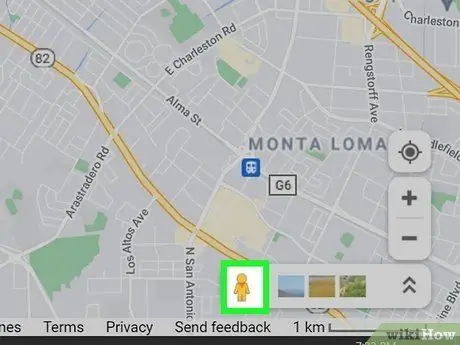
Kauj Ruam 3. Luag thiab poob cov txiv kab ntxwv lub cim ntawm daim duab qhia chaw
Saib rau me ntsis txiv kab ntxwv tib neeg lub cim nyob hauv kaum sab xis ntawm daim duab qhia chaw, tom qab ntawv tso rau ntawm qhov chaw koj xav xauj hauv daim duab qhia chaw. Tom qab ntawd, koj yuav hloov mus rau hom kev pom lossis "Street View".
“Txoj Kev Pom” tsis muaj nyob hauv txhua qhov chaw. Txhawm rau nrhiav qhov chaw nyob qhov twg koj tuaj yeem siv nws, nyem thiab tuav tus txiv neej lub cim txiv kab ntxwv ntawm ib feem ntawm daim duab qhia chaw. Koj tuaj yeem tso lub cim ntawm txoj kev cim hauv xiav. Yog tias koj tsis raug coj mus rau txoj kev pom ntawm thaj chaw xaiv tom qab tso tus neeg lub cim, "Txoj Kev Pom" hom tsis tuaj yeem siv ntawm qhov chaw ntawd
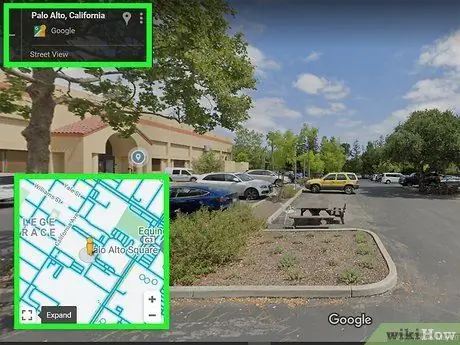
Kauj Ruam 4. Siv tus cursor los rub txoj kev pom hauv txhua txoj kev
Koj tuaj yeem taw qhia qhov pom raws li koj xav tau.
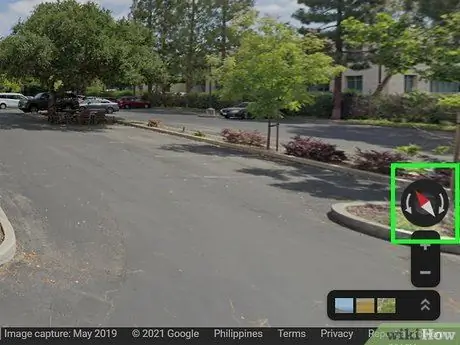
Kauj Ruam 5. Soj qab lub taub liab ntawm rab koob ntawm tus cim duab
Nrhiav tus cim cim cim cim nyob hauv kaum sab xis ntawm txoj kev pom thiab txheeb xyuas qhov taw qhia liab liab ntawm lub koob txhaj koob yog taw tes. Txawm hais tias koj tab tom taug kev lossis tig mus rau hauv "Txoj Kev Pom", lub ntsej muag liab ntawm rab koob yuav txav mus rau ib txwm taw tes rau sab qaum teb.
Txoj Kev 2 ntawm 2: Siv Plain Map View
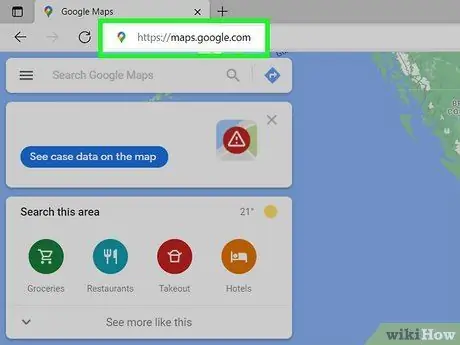
Kauj Ruam 1. Mus ntsib https://maps.google.com ntawm lub vev xaib
Koj tuaj yeem siv txhua qhov browser ntawm koj lub khoos phis tawj, suav nrog Safari, Ntug, thiab Chrome kom nkag tau rau hauv Google Maps.
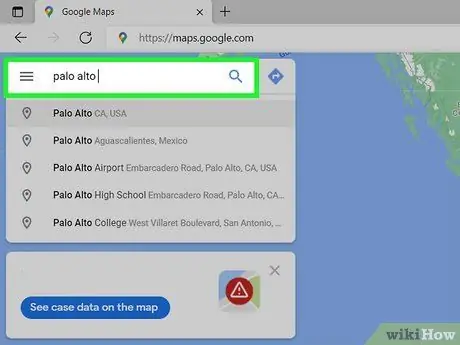
Kauj Ruam 2. Nrhiav qhov chaw nyob ntawm daim duab qhia chaw
Koj tuaj yeem tshawb nrhiav qhov chaw siv " Nrhiav "Nyob rau sab saum toj sab laug ntawm daim duab qhia chaw, lossis nyem rau" +"thiab"-"nyob rau hauv kaum sab xis ntawm qhov screen kom nthuav dav lossis tawm ntawm daim duab qhia chaw.
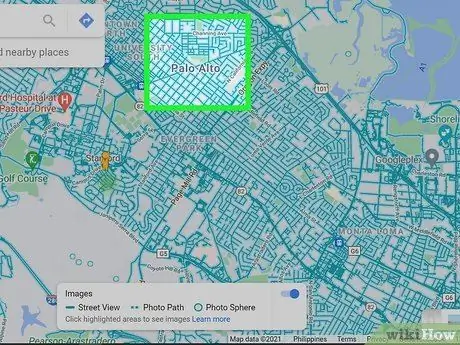
Kauj Ruam 3. Nrhiav sab qaum teb
Google Maps kev qhia yuav ib txwm zoo ib yam thaum koj nkag los ntawm lub khoos phis tawj. Sab qaum teb yog nyob rau sab saum toj ntawm daim duab qhia chaw, thiab sab qab teb yog hauv qab. Sab hnub poob yog nyob rau sab laug ntawm daim ntawv qhia, thiab sab hnub tuaj ib txwm nyob ntawm sab xis. Txhua yam ncaj qha rau saum qhov chaw koj tab tom nrhiav yog ib txwm nyob rau sab qaum teb ntawm qhov chaw xaiv.







